Cara Boot ke Pemulihan di semua perangkat Android [Stok dan Kustom]
Pemulihan Kustom / / August 05, 2021
OEM yang berbeda memiliki cara berbeda untuk memasuki mode pemulihan di perangkat Android. Namun, menemukan panduan resmi tentang topik ini terkadang agak sulit. Karenanya, jika Anda mencari cara tentang cara masuk ke mode pemulihan di berbagai ponsel Android, Anda berada di kanan tempat, seperti dalam posting ini, kami akan memandu Anda tentang cara masuk ke mode pemulihan pada merek smartphone Android apa pun alat.
Setelah masuk ke mode pemulihan, Anda dapat melakukan banyak fungsi seperti pengaturan ulang pabrik, menghapus data, dan cache atau bahkan menjalankan pembaruan sistem. Ini juga berguna saat memasang aplikasi atau mod khusus di perangkat Anda. Selain itu, jika Anda menginstal pemulihan khusus, Anda dapat menggunakan mode ini untuk mem-flash file zip di perangkat Anda. Jadi, dengan itu, mari kita lihat panduan untuk memasuki mode pemulihan pada perangkat Android merek smartphone apa pun.
![Cara Boot ke Pemulihan di semua perangkat Android [Stok dan Kustom]](/f/11ceff59ddcec6b990c9d81ed44a9465.jpg)
Apa itu Pemulihan?
Kita semua tahu bahwa Android adalah sistem operasi sumber terbuka yang memungkinkan pengguna untuk melakukan modifikasi, perbaikan, pemulihan, dan banyak lagi pada ponsel mereka. Sekarang, dengan bantuan pemulihan, Anda dapat melakukan semua fungsi yang disebutkan sebelumnya. Ini pada dasarnya adalah partisi yang dapat di-boot yang menampung beberapa fungsi yang kuat. Anda juga dapat melakukan reset pabrik, menghapus data cache, atau mem-flash file zip apa pun menggunakan mode pemulihan.
Pada dasarnya ada dua jenis mode pemulihan yang tersedia. Pertama adalah Stock Recovery yang memungkinkan pengguna dengan fungsionalitas terbatas dan juga dikenal sebagai mode normal yang digunakan pengguna di ponsel mereka untuk keperluan perbaikan dan instalasi. Mode kedua adalah pemulihan Kustom dan, ini dapat disesuaikan dan dapat digunakan untuk menambah dan menginstal pembaruan, paket, penghapusan pilihan data, menambah atau mengurangi partisi, menghapus cache atau reset pabrik, fungsi backup, update firmware melalui ADB atau SD Card dan banyak lagi.
Anda dapat membaca panduan khusus kami tentang apa perbedaan antara pemulihan Stok dan Kustom dengan mengklik tombol di bawah ini:
Perbedaan antara Custom ROM dan Stock ROMMengapa Recovery memainkan ROM Vital di komunitas Android?
Pemulihan membanggakan semua file dan data penting yang terkait dengan perangkat Anda. Faktanya, setelah Anda memerintahkan ponsel Anda ke pengaturan ulang pabrik, itu adalah pemulihan yang menghapus semua data dan mengembalikan perangkat ke keadaan semula. Selain itu, ketika Anda menginstal pembaruan melalui OTA dan memulai ulang perangkat Anda, itu dilakukan dalam pemulihan Anda. Pabrikan yang berbeda memiliki metode atau kombinasi tombol yang berbeda untuk masuk ke mode pemulihan perangkat mereka tetapi semua fitur yang dapat diberikan pemulihan kepada pengguna tetap sama. Dengan bantuan pemulihan khusus, Anda dapat melakukan segala macam modifikasi dan merupakan salah satu alat penting bagi orang-orang yang menyukai peretasan dan rooting.
Langkah-langkah untuk boot ke Pemulihan
- Pertama-tama, Anda perlu MEMATIKAN ponsel Anda.
- Sekarang, Anda dapat melihat di bawah dan menekan kombinasi tombol yang tepat atau langkah-langkah untuk masuk ke mode pemulihan masing-masing merek ponsel cerdas Anda:

- POWER + VOLUME UP + HOME
- POWER + VOLUME UP (untuk Perangkat Non-Tombol Rumah)
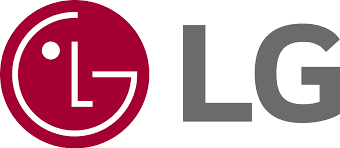
- KEKUASAAN + VOLUME BAWAH Tahan sampai Logo LG muncul
- Lepaskan dan segera tekan POWER + VOLUME DOWN lagi sampai Anda melihat Menu Atur Ulang
- tekan KEKUASAAN untuk melakukan hard reset, maka Anda akan reboot ke pemulihan
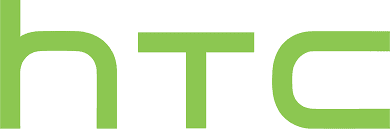
- Navigasi ke Pengaturan> Baterai> Hapus centang FASTBOOT.
- Matikan telepon
- Memegang VOLUME DOWN + POWER selama 5 detik
- Melepaskan KEKUASAAN tapi terus tahan VOLUME TURUN
- Setelah Anda berada di bootloader, gunakan file VOLUME tombol untuk menavigasi PEMULIHAN
- Tekan POWER untuk memilih dan memasuki pemulihan

- Memegang VOLUME UP + VOLUME DOWN + HOME sampai Anda berada di bootloader
- Setelah Anda berada di bootloader, gunakan file VOLUME tombol untuk menavigasi PEMULIHAN
- Tekan POWER untuk memilih dan memasuki pemulihan
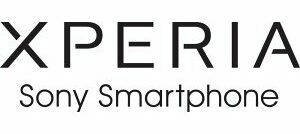
- KEKUASAAN di telepon sampai Anda melihat Logo Sony
- Ketuk dengan cepat VOLUME UP atau VOLUME TURUN sampai Anda dalam pemulihan
Ada cara alternatif untuk masuk ke mode pemulihan di ponsel Anda. Anda perlu mengikuti panduan di bawah ini:
- Pertama, Anda perlu mengunduh ADB dan menginstal driver ADB untuk ponsel Anda.
- Sekarang, ekstrak file tersebut.
- Buka prompt perintah dan masukkan cd c: \ adb lalu klik Enter.
- Kemudian Anda perlu mengetik:
perangkat adb - Sekarang, untuk reboot ke Bootloader, ketik:
adb reboot bootloader - Dan jika Anda ingin boot Pemulihan lalu ketik:
pemulihan reboot adb
Jadi, begitulah dari sisi saya di posting ini. Saya harap kalian menyukai posting ini dan dapat boot ke mode pemulihan dengan mengikuti langkah dan metode yang disebutkan di atas. Beri tahu kami di komentar di bawah jika Anda menemukan masalah saat mengikuti panduan di atas. Sampai postingan selanjutnya… Cheers!
XDA
Enam Sigma dan Pemasar Digital Tersertifikasi Google yang bekerja sebagai Analis untuk MNC Teratas. Penggemar teknologi dan mobil yang suka menulis, bermain gitar, bepergian, bersepeda, dan bersantai. Pengusaha dan Blogger.
![Cara Boot ke Pemulihan di semua perangkat Android [Stok dan Kustom]](/uploads/acceptor/source/93/a9de3cd6-c029-40db-ae9a-5af22db16c6e_200x200__1_.png)


